Betulkan- Outlook tidak dapat disambungkan ke masalah gmail
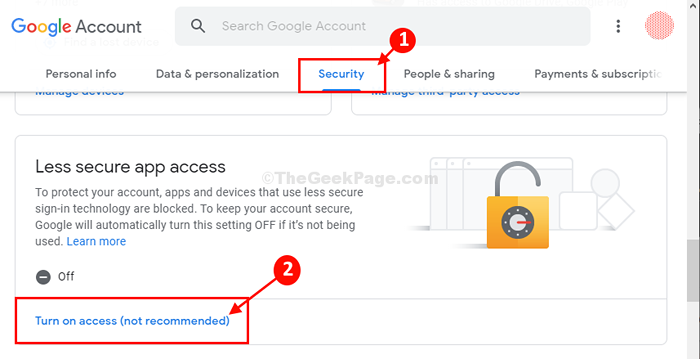
- 3213
- 910
- Jerome Quitzon
Beberapa pengguna Windows 10, terutamanya pengguna yang menggunakan MS Outlook kerap untuk menguruskan e -mel mereka, mengadu tentang masalah pemotongan berulang dari pelayan gmail. Menurut mereka, setelah dibuka Pandangan Di komputer mereka, ia meminta kata laluan gmail. Sekiranya anda menghadapi masalah ini, jangan risau. Cukup, ikuti pembetulan mudah ini dan masalahnya akan diselesaikan dengan cepat.
Betulkan Aktifkan 'Pengesahan Asas' dalam tetapan Gmail anda-
Membolehkan 'Pengesahan asas'Tetapan dalam Gmail boleh menolong anda.
Pertama, anda perlu membuang akaun e -mel anda dan kemudian log masuk.
1. Klik pada Ikon Windows dan taip "Panel kawalan".
2. Kemudian, klik pada "Panel kawalan".
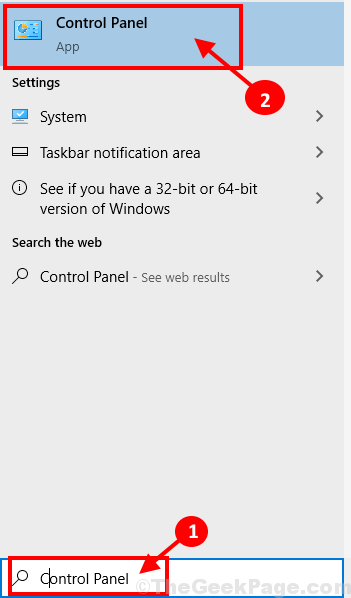
3. Di dalam Panel kawalan tetingkap, klik pada drop-down pilihan 'Lihat oleh:'.
4. Kemudian, pilih "Ikon kecil".

5. Sekarang, tatal ke bawah, cari dan kemudian klik pada "Mail (Microsoft Outlook 2016) (32-bit)"Untuk mengubah suai persediaan e -mel.

6. Di dalam Persediaan mel tetingkap, klik pada "Tunjukkan Profil".
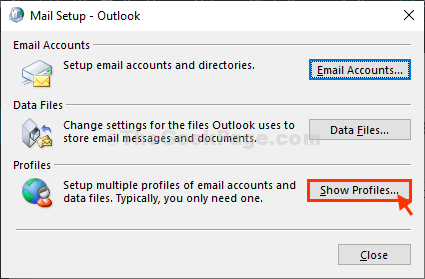
7. Pilih "Pandangan"Profil dan kemudian klik pada"Keluarkan"Untuk mengeluarkannya dari komputer anda.
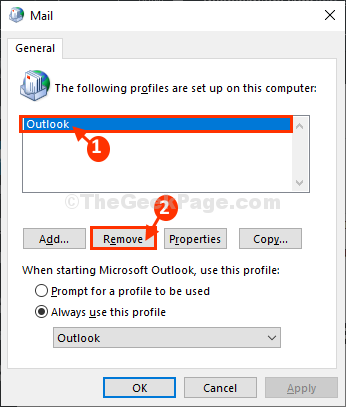
8. Sekarang, klik pada "Ya"Untuk membuang profil anda.
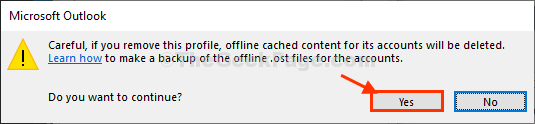
Tutup Mel tetingkap.
9. Tekan Kekunci windows+r untuk membuka Jalankan tetingkap.
10. Di dalam Jalankan tetingkap, taip "pandangan.exe"Dan kemudian memukul Masukkan.

11. Sekarang, Pandangan akan dibuka meminta anda log masuk menggunakan alamat e -mel anda.
12. Cukup masukkan alamat e -mel anda di 'Alamat emel'Seksyen dan kemudian klik pada "Sambung"Untuk menyediakan profil alamat e -mel.
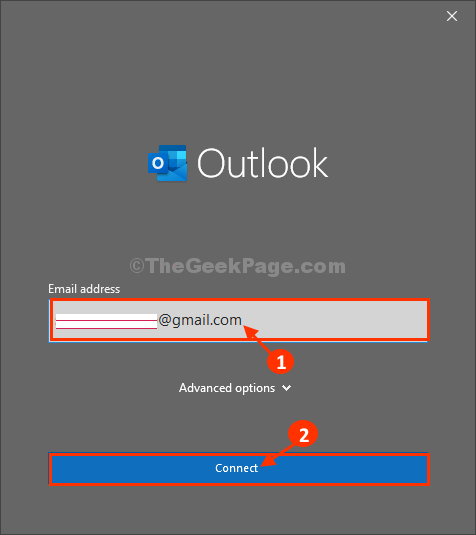
13. Selepas menambah E-mel alamat anda akan melihat "Akaun berjaya ditambah".
14. Akhirnya, klik pada "Selesai"Untuk menyelesaikan proses penyediaan alamat e -mel.
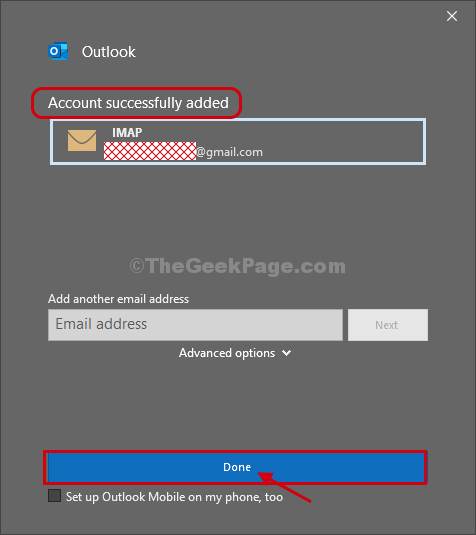
Sekarang, anda mesti membenarkan 'Akses aplikasi yang kurang selamat'Dalam Keselamatan sistem akaun e -mel yang sama yang telah anda log masuk ke Outlook dengan.
1. Google "Gmail"Dari pelayar pilihan anda.
2. Kemudian, klik pada "Gmail oleh Google".

Gmail akan dibuka di komputer anda.
3. Di sudut tangan kanan atas klik pada akaun anda (ia akan mengandungi gambar) dan kemudian klik pada "Urus Akaun Google Anda".

4. Dalam Tetapan akaun, pergi ke "Keselamatan"Tab Tetapan.
5. Sekarang, tatal ke bawah dan kemudian di bawah 'Akses aplikasi yang kurang selamat', Klik pada "Hidupkan akses (tidak disyorkan)".
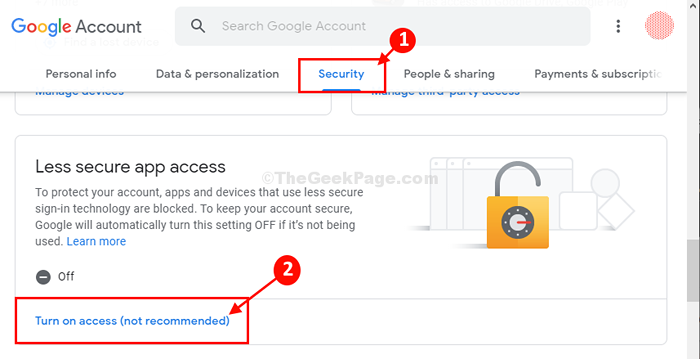
Tutup tetingkap penyemak imbas.
Itu sahaja! Bermula dari sekarang, Pandangan akan menyegerakkan semua e -mel anda tanpa meminta kata laluan gmail anda.
Masalah anda diselesaikan.
- « Diselesaikan Google Chrome Page Ralat tidak responsif di Windows 10/11
- Fix- Proxy Server Menolak Sambungan dalam Masalah Mozilla Firefox »

